Immer häufiger werden WordPress Betreiber mit einer weißen Seite im Frontend und/oder Backend konfrontiert. Hauptsächliche Ursachen sind nicht kompatible Plugins oder Themes nach einem Update der WordPress Version, von Plugins oder von Themes.
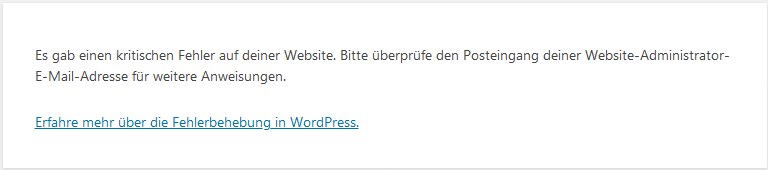
Hier sollen mögliche Ursachen genannt und Maßnahmen zur Beseitigung der Probleme aufgezeigt werden.
Vor den Maßnahmen ist unbedingt eine Datensicherung durchzuführen.
Weiße Seite in WordPress nach einem Core Update
Hier sollten die Systemdateien von WordPress neu überschrieben werden.
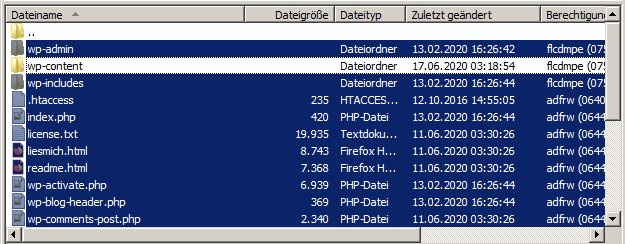
Im Stammverzeichnis der WordPress Installation sind alle Dateien und Ordner, außer dem Ordner „wp-content“, zu überschreiben. In der Datei „wp-config.php“ befinden sich die Zugangsdaten zur Datenbank, diese Werte sollten vor dem überschreiben gesichert werden.
Weiße Seite in WordPress nach einem Plugin Update
x
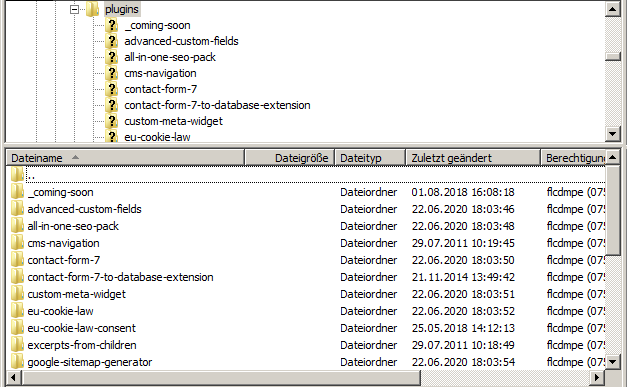
x
Weiße Seite in WordPress nach einem Theme Update oder Theme Wechsel
In diesem Falls ist das aktuell verwendete Theme nicht mit der WordPress Version kompatibel. Im schlechtesten Fall kommt man nicht mehr ins Backend um das Themplate zu wechseln.
Das alles ist natürlich kein Grund aufzugeben. Das Themplate kann in der Datenbank von WordPress manuell geändert werden. In der Regel bekommt man über phpMyAdmin beim eigenen Provider Zugriff darauf.
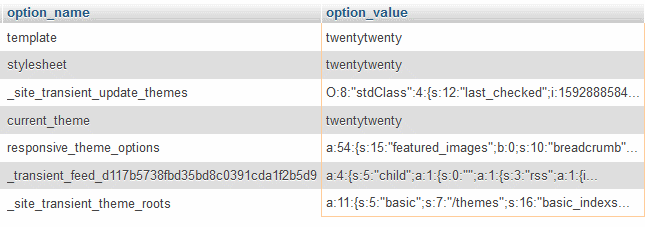
Folgende Optionen in der config-Tabelle müssen geändert werden.
- template: aktuell-genutztes-template
- stylesheet: aktuell-genutztes-template
- current_theme: Aktuell genutztes Template
Die Optionswerte müssen durch ein vorhandenes kompatibles Theme geändert werden.
Im FTP Verzeichnis der WordPress Installation findet man unter dem Pfad
./wp-content/themes/
alle zur Verfügung stehenden Themes. Es bietet sich an ein Theme „twentyXXXXXXXX“ zu wählen. Das könnte dann so ausschauen.
- template: twentyXXXXXXXX
- stylesheet: twentyXXXXXXXX
- current_theme: twentyXXXXXXXX
